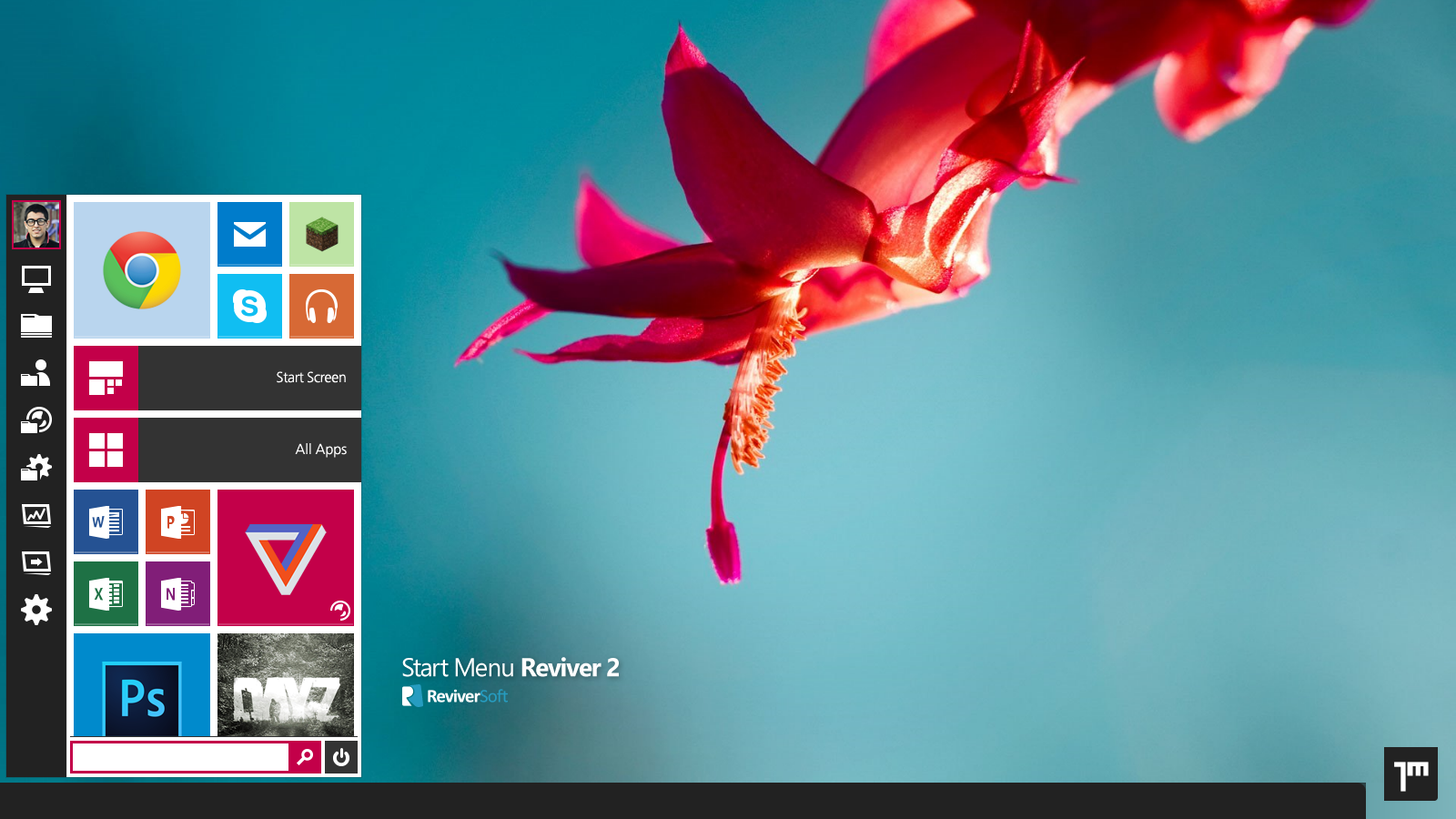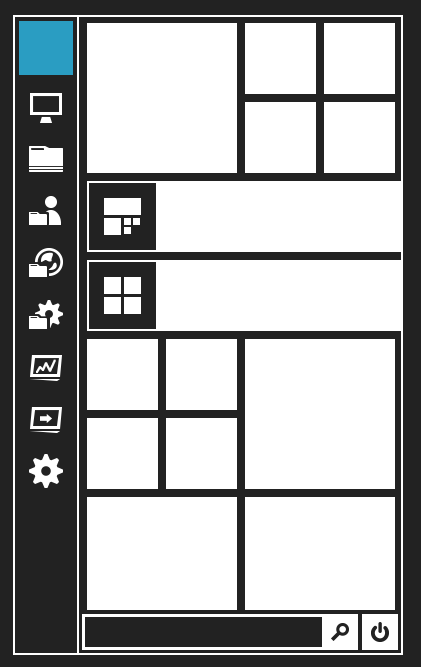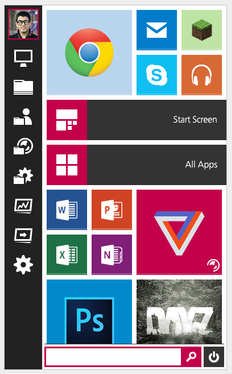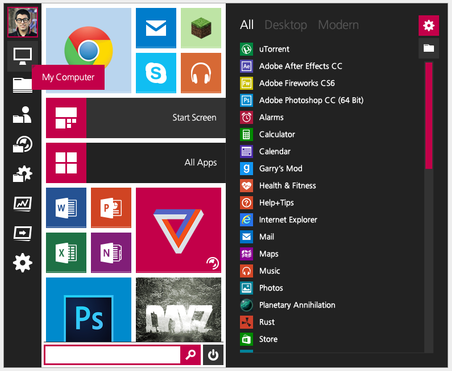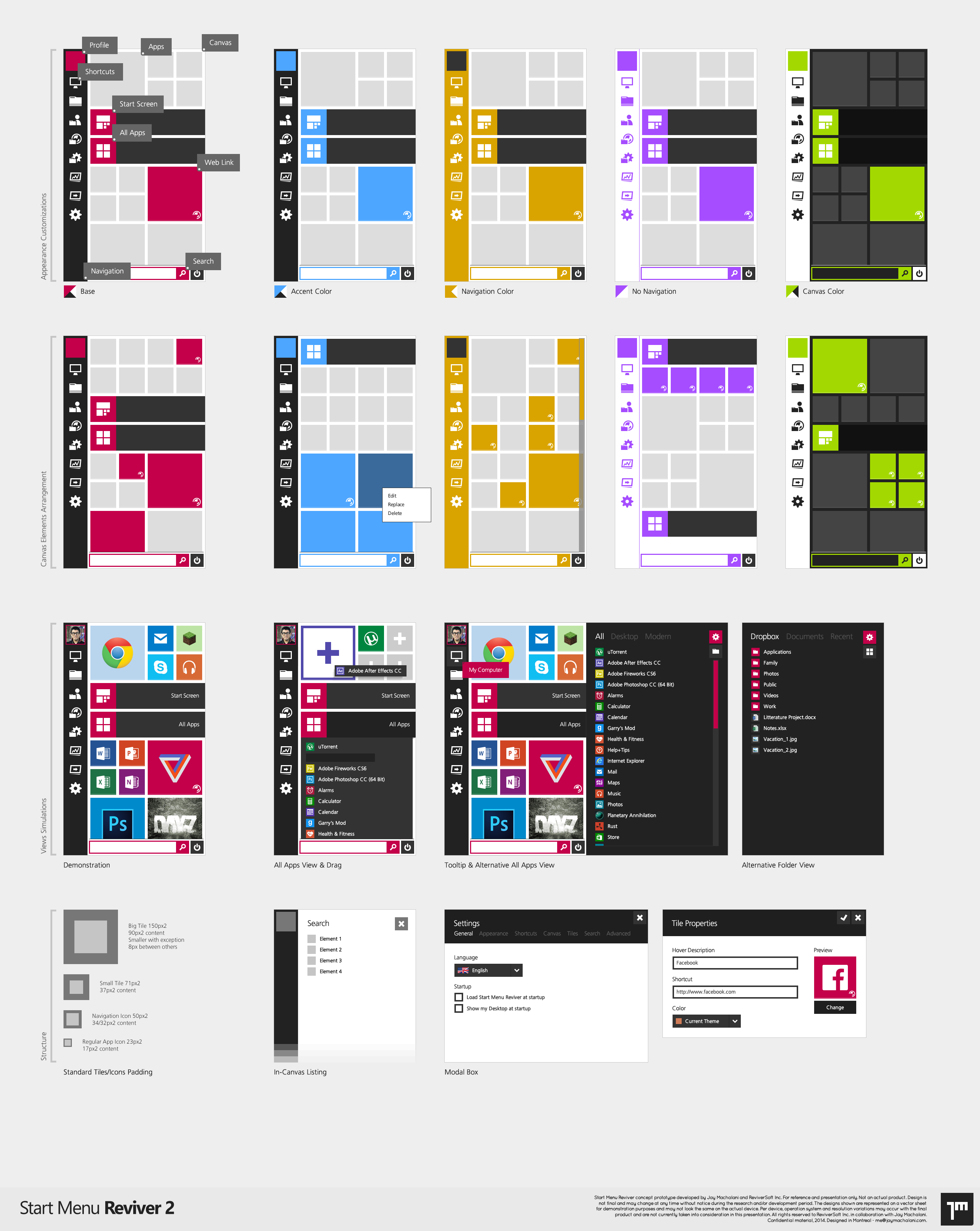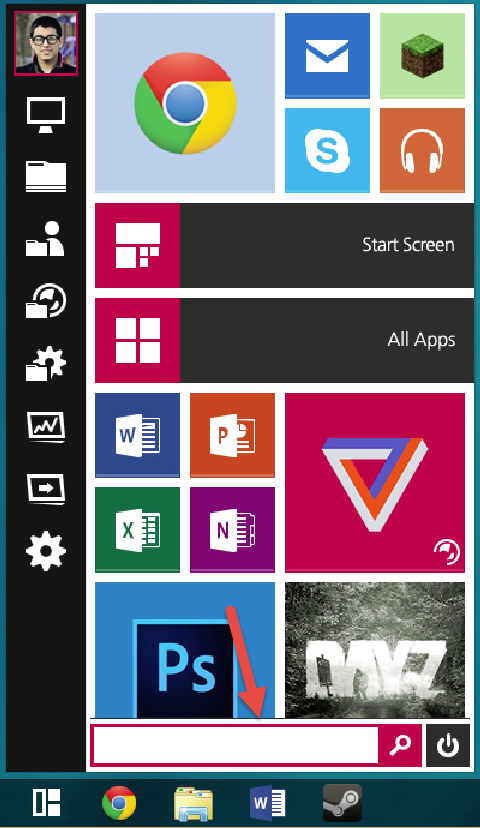| Nos esforzamos para localizar nuestro sitio web en tantos idiomas como sea posible, sin embargo, esta página no está traducida máquina usando Google Translate. | cerca |
-
-
productos
-
recursos
-
soporte
-
empresa
-
Anunciando Start Menu Reviver 2Announcing Start Menu Reviver 2
Por Mark Beare Abril 03, 2014start menu reviver, start menu reviver 2, windows 8 start menu4 CommentsHace casi un año que anunciamos el lanzamiento de Start Menu Reviver. El producto fue desarrollado porque vimos que los usuarios de Windows tenían dificultades para adaptarse a los nuevos métodos de navegación introducidos en Windows 8, a saber, la pantalla de inicio y la eliminación del menú de inicio del escritorio. Muy a menudo observamos personas que luchaban por averiguar dónde estaban en Windows 8. Sabíamos que esto no era bueno para Microsoft ni era bueno para el sistema operativo que habían creado y que estaba destinado a ser el futuro de la informática.
Nos quedamos impresionados con los comentarios positivos que hemos recibido de la prensa y los usuarios de Start Menu Reviver. Sabíamos que cuando lanzamos el producto tendríamos dificultades para ganar algunos usuarios porque el menú de inicio que creamos no se parecía al anterior, pero una vez que los usuarios intentaron Start Menu Reviver quedaron atrapados.
Por lo tanto, hoy estoy muy emocionado de anunciar el próximo lanzamiento de Start Menu Reviver 2 .
Aquí hay un video de esto:
Start Menu Reviver 2 estará disponible el 1 de mayo de 2014.
El diseño
Start Menu Reviver 2 es una revisión completa del diseño de la versión 1. Aunque a la mayoría de las personas les encantó la funcionalidad de Start Menu Reviver 1, la queja más común fue que no se veía muy bien. Nos hemos asociado con un diseñador y experto en UX con el nombre de Jay Machalani para trabajar en Start Menu Reviver 2. La primera vez que vi el trabajo de Jay fue cuando sus diseños se presentaron en The Verge . Inmediatamente quedé impresionado con la cantidad de investigación y pensamiento que había puesto en sus diseños. Es mucho más fácil diseñar cosas que se vean bien y tienen una usabilidad horrible, pero Jay puso el esfuerzo de replantear el dolor en sus conceptos de Windows 8 para hacer que sus diseños sean hermosos y utilizables. También me atrajo su trabajo por lo parecido que se parecía al concepto general de Start Menu Reviver (que, dicho sea de paso, es solo una coincidencia). Hablé con Jay muy pronto después de que se publicó su artículo y estaba dispuesto a trabajar con él porque realmente le gustaba la funcionalidad de Start Menu Reviver, pero podía ver un gran margen de mejora en el diseño.
Después de un trabajo de diseño perfecto de Jay, Start Menu Reviver 2 nació. Esto es lo que verá la primera vez que ejecute Start Menu Reviver 2:
Y aquí hay una mejor vista del diseño tal como aparecerá en su escritorio:
Creo que estarás de acuerdo en que es un diseño mucho más limpio que la versión 1 y realmente hace un gran trabajo enfatizando las aplicaciones y tareas más importantes para cada usuario.
Al mirar un producto como este, es bastante fácil juzgarlo según el contenido que se muestra en el producto. El software en sí desaparece y puede olvidarse fácilmente. ¿Alguna vez has visto un menú de inicio vacío antes? Aunque la intención del programa es alejarme del camino del usuario, creo que es genial mostrar el producto en su forma pura. La imagen de abajo muestra la verdadera identidad del Start Menu Reviver:
Personalmente me encanta esta vista de Start Menu Reviver, ya que muestra nuestro trabajo en su forma más pura, pero para aquellos de ustedes que quieran ver capturas de pantalla más completas, tengo algunas más para ustedes a continuación:
Elementos de UI de Reviver del menú Inicio
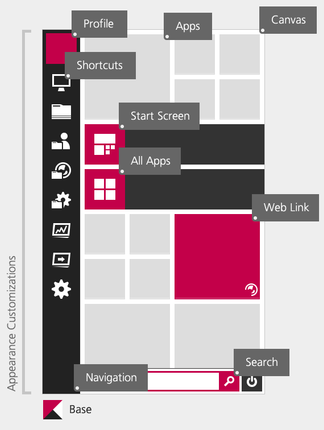
Variaciones de color alternativas
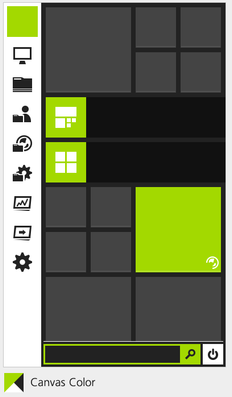
Hubo mucho trabajo detrás de escena para llegar a este punto. Aquí puede ver los conceptos de diseño original que Jay produjo para nosotros, algunos de los cuales no se implementaron para la versión 2 de Start Menu Reviver:
Otros cambios y características
Los cambios de diseño no son las únicas cosas con las que hemos estado ocupados aquí en ReviverSoft (¡aunque nos ha mantenido muy ocupados!). Estos son los otros cambios que notará en la nueva versión de Start Menu Reviver:
Modo Windows 7
OK, este no es el nombre real, pero esta configuración en el Menú de Inicio Reviver 2 se ha agregado para las personas que no quieren los mosaicos y preferirían simplemente ver el menú extendido – Algo así como un menú de inicio tradicional.
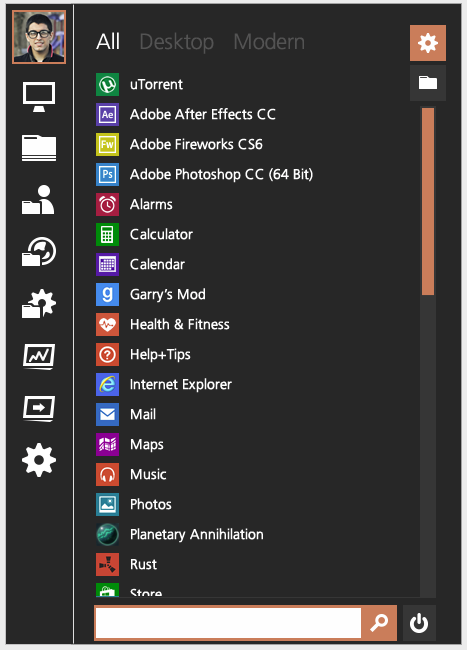
Animaciones
¿Cuándo fue la última vez que un menú de inicio te hizo decir ‘Guau’? Bueno, Start Menu Reviver está destinado a hacer esto cada vez que presiona el botón de inicio. Esto es lo que Start Menu Reviver busca cuando lo abre.
Simplificación
Sé que ya he promocionado los cambios de diseño en Start Menu Reviver 2, pero se hizo un esfuerzo consciente para simplificar el producto. En algunos casos, tuvimos largas discusiones sobre qué conservar y qué eliminar. Notarás que ya no tenemos texto en el menú ‘encantos’ de la izquierda. Esto no solo simplifica la interfaz de usuario, sino que también hace que el producto se vea mucho mejor en los idiomas en los que la longitud de texto típica es más larga que el inglés. Si miras Start Menu Reviver 1 en inglés y luego lo miras en alemán, verás a qué me refiero.
También hemos reemplazado la opción de encantos ‘Recientes’ a favor de la opción ‘Carpeta de usuario’. Esto se hizo en base a los comentarios de los usuarios y las pruebas de usabilidad. Descubrimos que es más probable que las personas usen una lista de documentos recientes dentro de una aplicación en lugar de la que se encuentra en el menú Inicio. Las personas también apreciaron tener acceso a TODOS sus documentos que se pueden encontrar en su carpeta de usuario. Dicho esto, la lista de documentos recientes no se ha eliminado de Start Menu Reviver, todavía se puede encontrar en el menú extendido, simplemente no tiene que hacerlo en el menú de charms de la izquierda.
Mostrando sitios web como azulejos
Una de las grandes características de Start Menu Reviver 1 fue la posibilidad de agregar sitios web en su menú de inicio. Esto le permite acceder directamente a gMail, Facebook o cualquier sitio que desee con un solo clic en el menú Inicio. En la versión 2, hemos facilitado la identificación de mosaicos de sitios web mediante la adición de un ícono web en la esquina inferior derecha de los mosaicos que van a los sitios web.
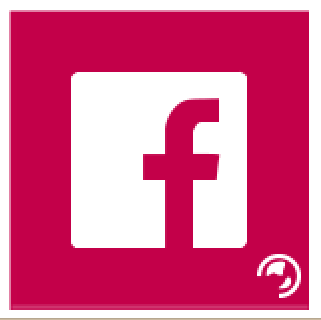
¡Más fichas!
Ahora bien, esta ha sido una característica muy solicitada y estamos realmente emocionados de ofrecer en Start Menu Reviver 2: ¡la capacidad de desplazarse hacia abajo en la vista de mosaicos! Esto significa que puede agregar más mosaicos a su menú de inicio (hasta 64 en realidad). ¡Cuan genial es eso! La captura de pantalla siguiente muestra cómo se cortan las fichas inferiores y puede desplazarse para ver más.
Pero sigue siendo GRATUITO Sí, es correcto, todavía hemos mantenido el Menú de Inicio Reviver completamente gratis. Nos ha encantado escuchar de personas que sienten que quieren pagarnos por el producto. Es un cumplido enorme, pero queremos ayudar a la mayor cantidad posible de usuarios de Windows 8 a encontrar la mejor manera de navegar en su computadora. ¡Así que Disfrutá!
Entonces, ¿estás listo para obtenerlo?
Estoy seguro de que hay muchas otras cosas que te encantará sobre Start Menu Reviver cuando se lance el 1 de mayo. Si desea recibir una notificación cuando se libera el producto, puede hacerlo en esta página . Todos los usuarios del Menú de inicio 1 recibirán una notificación a través de una actualización del producto cuando se lance la versión 2.
Si desea leer más acerca de por qué desarrollamos Start Menu Reviver en primer lugar, siga leyendo. Para aquellos que me dejan ahora, ¡sinceramente espero que les guste Start Menu Reviver 2!
Por qué construimos Start Menu Reviver en el primer lugar
Cuando estábamos investigando el producto, vimos que había muchas otras compañías que habían hecho los menús de inicio para Windows 8, pero todos miraban al pasado en su diseño. En su mayoría eran réplicas del menú de inicio de Windows 7 y sentimos que esto no era complementario a la visión de versiones futuras de Windows. También notamos que la mayoría de los otros menús de inicio en el mercado desactivan las esquinas calientes de Windows 8, que son una forma clave de navegar en Windows 8 y también dificultan el acceso a la pantalla de inicio, que es donde puede acceder a todas las aplicaciones que hacen que Windows 8 valga la pena. ¿Cuál es el sentido de instalar Windows 8 si solo va a hacer que funcione como Windows 7?
Por qué un menú de inicio de Windows 7 no es lo suficientemente bueno para Windows 8
Windows 7 fue y sigue siendo un fantástico sistema operativo. Es estable, seguro y funciona muy bien en dispositivos con un mouse (o teclado de clic) y teclado. Windows 8 está diseñado para ayudar a Windows a seguir siendo relevante en el mundo de los dispositivos en constante expansión y la mayor movilidad de los usuarios. Aunque silencioso a menudo criticado, el lado Modern UI de Windows 8 permite que el sistema operativo se utilice en una gama mucho más amplia de dispositivos, que incluyen desde tabletas pequeñas hasta computadoras portátiles, monitores de pantalla táctil masivos y todo lo demás.
Un menú de inicio para Windows 8 debe funcionar con el tacto, de modo que se pueda usar con la gama de computadoras nuevas que se venden con pantallas táctiles. Si bien es técnicamente posible utilizar un menú de inicio de Windows 7 con una pantalla táctil, en realidad la usabilidad es terrible. Microsoft tiene información excelente sobre las mejores prácticas para la usabilidad, que he incluido a continuación.
La guía de Microsoft para objetivos táctiles
Tamaño frente a eficiencia: el tamaño objetivo influye en la tasa de error

No hay un tamaño perfecto para objetivos táctiles. Diferentes tamaños funcionan para diferentes situaciones. Las acciones con consecuencias graves (como eliminar y cerrar) o acciones de uso frecuente deben usar objetivos táctiles grandes. Las acciones usadas con poca frecuencia con consecuencias menores pueden usar objetivos pequeños.
Directrices de tamaño de destino

7×7 mm: tamaño mínimo recomendado
7×7 mm es un buen tamaño mínimo si tocar el objetivo equivocado se puede corregir en uno o dos gestos o en cinco segundos. Rellenar entre objetivos es tan importante como el tamaño del objetivo.
Cuando la precisión importa
Cerrar, eliminar y otras acciones con graves consecuencias no pueden permitirse toques accidentales. Usa objetivos de 9×9 mm si tocar el objetivo equivocado requiere más de dos gestos, cinco segundos o un cambio de contexto importante para corregir.
Cuando simplemente no cabe
Si te encuentras abarrotando las cosas para encajar, está bien usar objetivos de 5×5 mm, siempre y cuando tocar el objetivo equivocado se pueda corregir con un solo gesto. Usar 2 mm de relleno entre los objetivos es extremadamente importante en este caso.Fuente Microsoft
El problema con un menú de inicio del estilo de Windows 7 es que la mayoría de los objetivos dentro de la interfaz de usuario son demasiado pequeños para golpear con el dedo con precisión, lo que provoca clics accidentales en los objetos incorrectos, lo que lleva a la frustración del usuario.
No puede personalizar un menú de inicio de Windows 7
El menú de inicio de Windows 7 es funcional, pero no puede ser verdaderamente personalizado. Queríamos hacer un menú de inicio que realmente permita a las personas hacerlo suyo. No solo permitimos un control total sobre lo que un usuario puede marcar como mosaicos, sino que también les permitimos cambiar los colores del menú de inicio (desde el color de la fuente, a los colores de fondo y todo lo demás) y definir qué imágenes ellos quieren usar para las baldosas. ¡Incluso puedes usar gifs animados como mosaicos!
Un menú de inicio de Windows 7 solo tiene aplicaciones de escritorio
OK hay algunas aplicaciones de terceros del menú de inicio que le permitirán tener aplicaciones modernas enumeradas en su menú de inicio, pero en general los menús de inicio de la réplica de Windows 7 solo listan las aplicaciones de escritorio. Con Start Menu Reviver puede acceder de manera rápida y sencilla a aplicaciones de escritorio, aplicaciones modernas, sitios web y archivos (puede hacer que un archivo o carpeta sea un mosaico para un acceso rápido). Es su launchpad para cualquier cosa en su computadora.
¿Desea descargar Start Menu Reviver hoy?
Start Menu Reviver 1 está disponible hoy para su descarga y tiene muchísimas funciones increíbles para que pueda usar. Es gratis, fácil de instalar y estoy seguro de que te encantará. Dirígete a la página de Inicio de Reviver en nuestro sitio web y descárgalo ahora. ¡Y prepárate para Start Menu Reviver 2 el 1 de mayo!
Was this post helpful?YesNoGratis Actualizaciones de controladores
Actualiza tus drivers en menos de 2 minutos para disfrutar mejor rendimiento de la computadora - Gratis.
Gratis Actualizaciones de controladores
Actualiza tus drivers en menos de 2 minutos para disfrutar mejor
rendimiento de la computadora - Gratis.
¿No ha encontrado la respuesta?Haz una pregunta a nuestra comunidad de expertos de todo el mundo y recibir una respuesta en ningún momento a todos.most relevant artículos recientes Copyright © 2025 Corel Corporation. Todos los derechos reservados. Términos de Uso | Privacidad | CookiesFijarlo en Pinterest